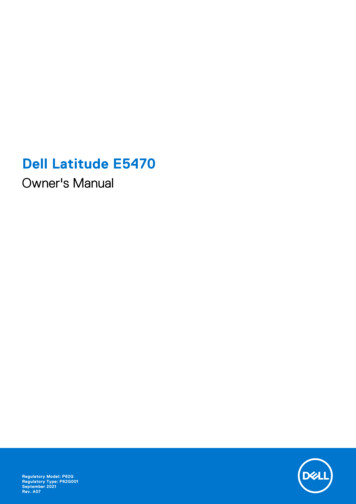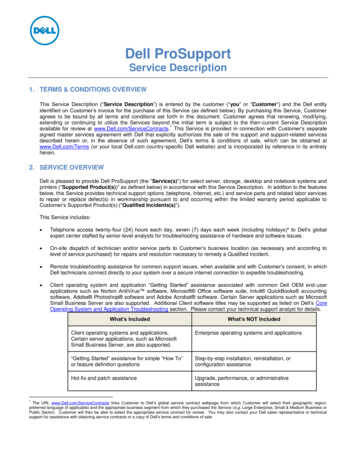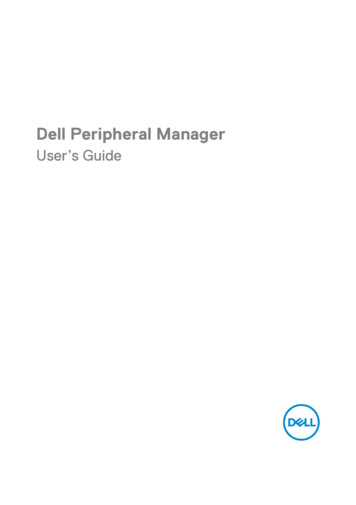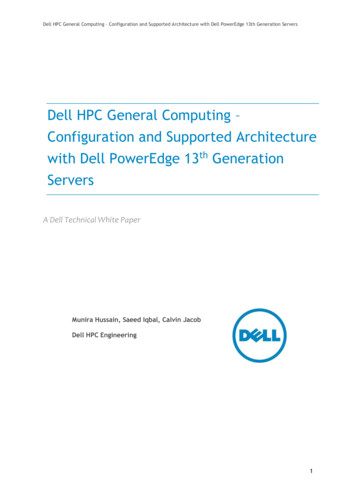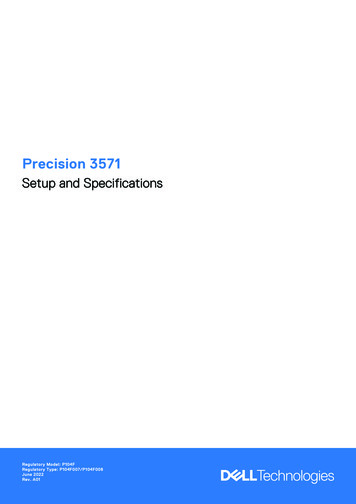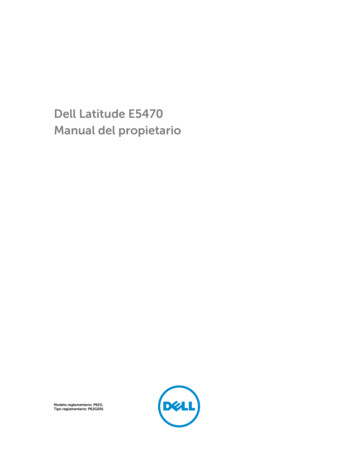
Transcription
Dell Latitude E5470Manual del propietarioModelo reglamentario: P62GTipo reglamentario: P62G001
Notas, precauciones y avisosNOTA: Una NOTA proporciona información importante que le ayuda a utilizar mejor su equipo.PRECAUCIÓN: Una PRECAUCIÓN indica la posibilidad de daños en el hardware o la pérdida dedatos, y le explica cómo evitar el problema.AVISO: Un mensaje de AVISO indica el riesgo de daños materiales, lesiones corporales o incluso lamuerte.Copyright 2016 Dell Inc. Todos los derechos reservados. Este producto está protegido por leyes internacionales yde los Estados Unidos sobre los derechos de autor y la protección intelectual. Dell y el logotipo de Dell son marcascomerciales de Dell Inc. en los Estados Unidos y en otras jurisdicciones. El resto de marcas y nombres que semencionan en este documento, puede ser marcas comerciales de las compañías respectivas.2016 - 05Rev. A01
Tabla de contenido1 Manipulación del equipo. 6Instrucciones de seguridad.6Antes de trabajar en el interior de su equipo.7Apagado del equipo.7Después de trabajar en el interior del equipo. 82 Extracción e instalación de componentes.9Herramientas recomendadas. 9Instalación de la tarjeta del módulo de identidad del abonado (SIM).9Extracción de la tarjeta de módulo de identidad del abonado (SIM). 10Extracción de la cubierta de la base. 10Instalación de la cubierta de la base.10Extracción de la batería. 11Instalación de la batería.12Extracción del ensamblaje de la unidad de disco duro. 12Extracción de la unidad de disco duro del soporte de la unidad de disco duro. 12Instalación de la unidad de disco duro en el soporte de la unidad de disco duro. 13Instalación del ensamblaje de la unidad de disco duro.14Instalación de la M. 2 SSD opcional.14Extracción de la unidad de estado sólido (SSD) M. 2.14Instalación de la SSD PCIe opcional. 15Extracción de la SSD PCIe opcional. 15Extracción del módulo de memoria. 15Instalación del módulo de memoria.16Extracción de la tarjeta WLAN.16Instalación de la tarjeta WLAN. 17Extracción de la tarjeta WWAN. 17Instalación de la tarjeta WWAN. 17Extracción del puerto del conector de alimentación. 18Instalación del puerto del conector de alimentación.18Extracción del teclado .18Instalación del teclado. 19Extracción del ensamblaje de la pantalla.20Instalación del ensamblaje de la pantalla. 21Extracción del marco de acoplamiento. 21Instalación del marco de acoplamiento.22Extracción de la placa de lectura SmartCard opcional. 22Instalación de la placa de lectura SmartCard opcional. 233
Extracción de la placa del lector de huellas digitales opcional.23Instalación de la placa del lector de huellas digitales.24Extracción de la placa de LED. 24Instalación de la placa de LED. 25Extracción del ensamblaje del disipador de calor. 25Instalación del ensamblaje del disipador de calor.26Extracción de los altavoces. 26Instalación de los altavoces. 27Extracción de la placa base.27Instalación de la placa base.28Extracción de la batería de tipo botón.28Instalación de la batería de tipo botón. 293 Opciones de configuración del sistema .30Secuencia de inicio. 30Teclas de navegación. 30Descripción general del programa de configuración del sistema. 31Acceso al programa System Setup (Configuración del sistema).31Opciones de la pantalla General.31Opciones de la pantalla System Configuration (Configuración del sistema). 32Opciones de la pantalla Video (Vídeo). 35Opciones de la pantalla Security (Seguridad).35Opciones de la pantalla Inicio seguro. 37Opciones de la pantalla Intel Software Guard Extensions. 38Opciones de la pantalla Performance (Rendimiento). 38Opciones de la pantalla Power Management (Administración de energía). 39Opciones de la pantalla POST Behavior (Comportamiento de POST).41Opciones de la pantalla Virtualization support (Compatibilidad con virtualización). 42Opciones de la pantalla Wireless (Inalámbrico).43Opciones de la pantalla Maintenance (Mantenimiento).43Opciones de la pantalla System Log (Registro del sistema).44Actualización de BIOS .44Contraseña del sistema y de configuración. 45Asignación de contraseña del sistema y de configuración. 45Eliminación o modificación de una contraseña del sistema y de configuración existente.464 Especificaciones técnicas. 48Especificaciones del sistema. 48Especificaciones del procesador.48Especificaciones de la memoria.49Especificaciones de almacenamiento.49Características de audio. 494
Especificaciones de vídeo. 50Especificaciones de la cámara. 50Especificaciones de comunicación.50Especificaciones de puertos y conectores. 50Especificaciones de la tarjeta inteligente sin contacto. 51Especificaciones de la pantalla. 51Especificaciones del teclado. 53Especificaciones la superficie táctil. 53Especificaciones de la batería.53Especificaciones del adaptador de CA.54Especificaciones físicas.54Especificaciones ambientales. 555 Diagnósticos. 56Diagnósticos Enhanced Pre-boot System Assessment (Evaluación del sistema de preinicioePSA).56Indicadores luminosos de estado del dispositivo. 57Indicadores luminosos de estado de la batería. 586 Cómo ponerse en contacto con Dell. 605
Manipulación del equipo1Instrucciones de seguridadAplique las pautas de seguridad siguientes para ayudar a proteger el equipo contra posibles daños y paragarantizar su seguridad personal. A menos que se especifique lo contrario, para cada procedimientoincluido en este documento se presuponen las condiciones siguientes: Ha leído la información sobre seguridad que venía con su equipo. Se puede cambiar un componente o, si se ha adquirido por separado, instalarlo al realizar elprocedimiento de extracción en orden inverso.AVISO: Desconecte todas las fuentes de energía antes de abrir la cubierta o los paneles delequipo. Una vez que termine de trabajar en el interior del equipo, vuelva a colocar todas lascubiertas, paneles y tornillos antes de conectarlo a la fuente de alimentación.AVISO: Antes de iniciar cualquiera de los procedimientos descritos en esta sección, lea lainformación de seguridad enviada con su equipo. Para obtener información adicional sobreprácticas recomendadas, visite la página principal de la Regulación de cumplimiento enwww.dell.com/regulatory compliance .PRECAUCIÓN: Muchas de las reparaciones deben ser realizadas únicamente por un técnico deservicio autorizado. El usuario debe llevar a cabo únicamente las tareas de solución de problemasy las reparaciones sencillas autorizadas en la documentación del producto o indicadas por elpersonal de servicio y de asistencia en línea o telefónica. La garantía no cubre los dañosocasionados por reparaciones que Dell no haya autorizado. Lea y siga las instrucciones deseguridad que se incluyen con el producto.PRECAUCIÓN: Para evitar descargas electrostáticas, toque tierra mediante el uso de un brazaleteantiestático o toque periódicamente una superficie metálica no pintada como por ejemplo, unconector de la parte posterior del equipo.PRECAUCIÓN: Manipule los componentes y las tarjetas con cuidado. No toque los componentesni los contactos de las tarjetas. Sujete la tarjeta por los bordes o por el soporte de montajemetálico. Sujete un componente, como un procesador, por sus bordes y no por sus patas.PRECAUCIÓN: Al desconectar un cable, tire del conector o de la lengüeta de tiro, no tiredirectamente del cable. Algunos cables tienen conectores con lengüetas de bloqueo; si va adesconectar un cable de este tipo, antes presione las lengüetas de bloqueo. Mientras tira de losconectores, manténgalos bien alineados para evitar que se doblen las patas. Además, antes deconectar un cable, asegúrese de que los dos conectores estén orientados y alineadoscorrectamente.NOTA: Es posible que el color del equipo y de determinados componentes tengan un aspectodistinto al que se muestra en este documento.6
Antes de trabajar en el interior de su equipoPara evitar daños en el equipo, realice los pasos siguientes antes de empezar a manipular su interior.1.Asegúrese de seguir el Instrucciones de seguridad.2.Asegúrese de que la superficie de trabajo sea plana y esté limpia para evitar que se raye la cubiertadel equipo.3.Apague el equipo; para ello, consulte Apagado del equipo.PRECAUCIÓN: Para desenchufar un cable de red, desconéctelo primero del equipo y, acontinuación, del dispositivo de red.4.Desconecte todos los cables de red del equipo.5.Desconecte el equipo y todos los dispositivos conectados de las tomas de alimentación eléctrica.6.Mantenga pulsado el botón de encendido con el equipo desenchufado para conectar a tierra la placabase.7.Extraiga la cubierta.PRECAUCIÓN: Antes de tocar los componentes del interior del equipo, descargue laelectricidad estática de su cuerpo; para ello, toque una superficie metálica sin pintar, como elmetal de la parte posterior del equipo. Mientras trabaja, toque periódicamente una superficiemetálica sin pintar para disipar la electricidad estática y evitar que los componentes internosresulten dañados.Apagado del equipoPRECAUCIÓN: Para evitar la pérdida de datos, guarde todos los archivos que tenga abiertos yciérrelos, y salga de todos los programas antes de apagar el equipo.1.Apagado del equipo En Windows 10 (utilizando un dispositivo táctil o un mouse):1.Haga clic o toque el2.Haga clic o toque el.y, a continuación, haga clic o toque Apagar.En Windows 8 (utilizando un dispositivo táctil o un mouse):1.Deslice el dedo desde el borde derecho de la pantalla, abra el menú de accesos y seleccioneConfiguración.2.Toque ely, a continuación, toque ApagarEn Windows 8 (usando un mouse):1.Diríjalo hacia la esquina superior derecha y haga clic en Settings.2.Haga clic en lay, a continuación, haga clic en ApagarEn Windows 7:1.Haga clic en Start (Inicio).7
2.2. Haga clic en Apagar.Asegúrese de que el equipo y todos los dispositivos conectados estén apagados. Si el equipo y losdispositivos conectados no se apagan automáticamente al cerrar el sistema operativo, mantengapresionado el botón de encendido durante unos 6 segundos para apagarlos.Después de trabajar en el interior del equipoUna vez finalizado el procedimiento de instalación, asegúrese de conectar los dispositivos externos, lastarjetas y los cables antes de encender el equipo.PRECAUCIÓN: Para evitar dañar el equipo, utilice únicamente la batería recomendada para estemodelo de equipo Dell en particular. No utilice baterías para otros equipos de Dell.1.Conecte los dispositivos externos, como un replicador de puerto o la base para medios y vuelva acolocar las tarjetas, como una tarjeta ExpressCard.2.Conecte los cables telefónicos o de red al equipo.PRECAUCIÓN: Para conectar un cable de red, enchúfelo primero en el dispositivo de red y,después, en el equipo.3.Coloque la batería.4.Coloque la cubierta de la base.5.Conecte el equipo y todos los dispositivos conectados a la toma eléctrica.6.Encienda el equipo.8
2Extracción e instalación de componentesEsta sección ofrece información detallada sobre cómo extraer o instalar los componentes de su equipo.Herramientas recomendadasLos procedimientos de este documento requieren el uso de las siguientes herramientas: Un destornillador de punta plana pequeño Destornillador Phillips núm. 0 Destornillador Phillips núm. 1 Un objeto puntiagudo de plásticoInstalación de la tarjeta del módulo de identidad delabonado (SIM)1.Siga los procedimientos que se describen en Antes de manipular el interior del equipo.2.Inserte un clip o una herramienta de extracción de tarjetas SIM en el agujero para extraer la bandejade la tarjeta SIM [1].3.Coloque la tarjeta SIM en su bandeja [2].4.Empuje la bandeja de la tarjeta SIM dentro su ranura hasta que haga clic.9
Extracción de la tarjeta de módulo de identidad delabonado (SIM)PRECAUCIÓN: Si extrae la tarjeta SIM cuando el equipo está encendido, puede provocar lapérdida de datos o dañar la tarjeta. Asegúrese de que el equipo esté apagado o que lasconexiones de red estén desactivadas.1.Inserte un clip o una herramienta de extracción de tarjetas SIM en el agujero de la bandeja de latarjeta SIM.2.Extraiga la tarjeta SIM de su bandeja.3.Empuje la bandeja de la tarjeta SIM dentro su ranura hasta que haga clic.Extracción de la cubierta de la base1.Siga los procedimientos que se describen en Antes de manipular el interior del equipo.2.Para extraer la cubierta de la base:a. Desajuste los tornillos que fijan la cubierta de la base al equipo [1].b. Levante la cubierta de la base desde el borde y extráigalo del equipo [2, 3].NOTA: Es posible que necesite una punta trazadora de plástico para soltar la cubierta de losbordes.Instalación de la cubierta de la base.1.Alinee la cubierta de la base con los soportes para tornillos del equipo.2.Presione los bordes de la cubierta hasta que encaje en su lugar.3.Apriete los tornillos que fijan la cubierta de la base al equipo.4.Siga los procedimientos que se describen en Después de manipular el interior del equipo.10
Extracción de la batería1.Siga los procedimientos que se describen en Antes de manipular el interior del equipo.2.Extraiga la cubierta de la base.3.Para extraer la batería:a. Desconecte el cable de batería del conector en la placa base [1].b. Extraiga los tornillos que fijan la batería al equipo [2].c. Levante la batería para extraerla del equipo [3].4.Descoloque el cable del canal de enrutamiento [1] y extraiga el cable de la batería [2].NOTA: Este paso solo corresponde a baterías de 4 celdas.11
Instalación de la bateríaNOTA: Si el equipo admite la batería de 6 celdas, no admitirá una unidad de disco duro.1.Conecte el cable de la batería al conector de la batería.2.Pase el cable de la batería a través de la canal de enrutamiento de la batería.3.Inserte la batería en la ranura correspondiente del equipo.4.Ajuste los tornillos para fijar la batería al equipo.5.Conecte el cable de la batería al conector de la placa base.6.Coloque la cubierta de la base.7.Siga los procedimientos que se describen en Después de manipular el interior del equipo.Extracción del ensamblaje de la unidad de disco duro1.Siga los procedimientos que se describen en Antes de manipular el interior del equipo.2.Extraiga:a. la cubierta de la baseb. Batería3.Para extraer el ensamblaje de la unidad disco duro, realice lo siguiente:a. Desconecte el cable del disco duro del conector de la placa base [1].b. Extraiga los tornillos que fijan el ensamblaje del de disco duro al equipo [2].c. Levante el ensamblaje del disco duro para extraerlo del equipo [3].Extracción de la unidad de disco duro del soporte de launidad de disco duro.1.Siga los procedimientos que se describen en Antes de manipular el interior del equipo.2.Extraiga:a. la cubierta de la baseb. Batería12
c. el ensamblaje del disco duro3.Tire de la unidad de disco duro cable para extraerlo del conector.4.Extraiga los tornillos que fijan el soporte de la unidad de disco duro a dicha unidad [1] y levante launidad del disco duro para extraerla de su soporte [2].Instalación de la unidad de disco duro en el soporte de launidad de disco duro.1.Alinee los orificios de los tornillos de la unidad de disco duro con los del portaunidades de discoduro.2.Inserte la unidad de disco duro en el soporte de disco duro.3.Ajuste los tornillos que fijan la unidad de disco duro a su soporte.13
4.Coloque:a. el ensamblaje del disco durob. Bateríac. la cubierta de la base5.Siga el procedimiento que se describe en Después de trabajar en el interior del sistema.Instalación del ensamblaje de la unidad de disco duro1.Inserte el ensamblaje de la unidad de disco duro en la ranura del equipo.2.Ajuste los tornillos que fijan la unidad de disco duro al equipo.3.Conecte el cable de la unidad de disco duro al conector de la unidad de disco duro y de la placabase.4.Coloque:a. Bateríab. la cubierta de la base5.Siga los procedimientos que se describen en Después de manipular el interior del sistema.Instalación de la M. 2 SSD opcional1.Inserte la SSD en el conector del equipo.2.Ajuste el tornillo para fijar la SSD al equipo.3.Coloque:a. Bateríab. la cubierta de la base4.Siga los procedimientos que se describen en Después de manipular el interior del equipo.Extracción de la unidad de estado sólido (SSD) M. 21.Siga los procedimientos que se describen en Antes de manipular el interior del equipo.2.Extraiga:a. la cubierta de la baseb. Batería3.Para extraer la SSD:a. Extraiga el tornillo que fija la SSD al equipo [1].b. Deslice y levante la SSD para extraerla del equipo [2].14
Instalación de la SSD PCIe opcional1.Inserte el ganco de la SSD en la ranura del equipo.2.Apriete el tornillo que fija la placa de la SSD al equipo.3.Inserte la SSD en el conector del equipo.4.Coloque el soporte de la SSD sobre la SSD y ajuste los tornillos para fijarla al equipo.5.Coloque:a. Bateríab. la cubierta de la base6.Siga los procedimientos que se describen en Después de manipular el interior del equipo.Extracción de la SSD PCIe opcional1.Siga los procedimientos que se describen en Antes de manipular el interior del equipo.2.Extraiga:a. la cubierta de la baseb. Batería3.Para extraer la SSD PCIe:a. Extraiga los tornillos que fijan el soporte SSD a la SSD [1].b. Extraiga el soporte SSD [2].c. Extraiga la SSD del equipo [3].Extracción del módulo de memoria1.Siga los procedimientos que se describen en Antes de manipular el interior del equipo.2.Extraiga:a. la cubierta de la baseb. Batería3.Tire de los ganchos de fijación del módulo de memoria hasta que el módulo de memoria salte [1].4.Extraiga el módulo de memoria de la placa base [2].15
Instalación del módulo de memoria1.Inserte el módulo de memoria en el zócalo del módulo de memoria hasta que los ganchos deretención la dejen fija módulo de memoria.2.Coloque:a. Bateríab. la cubierta de la base3.Siga los procedimientos que se describen en Después de manipular el interior del equipo.Extracción de la tarjeta WLAN1.Siga los procedimientos que se describen en Antes de manipular el interior del equipo.2.Extraiga:a. la cubierta de la baseb. Batería3.Para quitar la tarjeta WLAN, realice lo siguiente:a.b.c.d.e.16Extraiga el tornillo que fija el soporte de metal de la tarjeta WLAN [1].Extraiga el soporte de metal [2].Desconecte los cables WLAN de los conectores de la tarjeta WLAN [3].Retire los cables de WLAN del canal de enrutamiento.Extraiga de la tarjeta WLAN del equipo [4].
Instalación de la tarjeta WLAN1.Inserte la tarjeta WLAN en la ranura del equipo.2.Pase los cables de WLAN a través del canal de enrutamiento.3.Conecte los cables WLAN a los conectores de la tarjeta WLAN.4.Coloque el soporte de metal y apriete el tornillo para fijarlo al equipo.5.Coloque:a. Bateríab. la cubierta de la base6.Siga el procedimiento que se describe en Después de trabajar en el interior del sistema.Extracción de la tarjeta WWAN1.Siga los procedimientos que se describen en Antes de manipular el interior del equipo.2.Extraiga:a. la cubierta de la baseb. Batería3.Para quitar la tarjeta WWAN, realice lo siguiente:a.b.c.d.Extraiga el tornillo que fija la tarjeta WWAN [1].Desconecte los cables WWAN de los conectores de la tarjeta WWAN [2].Retire los cables de la tarjeta WWAN del canal de enrutamiento.Extraiga la tarjeta WWAN del equipo [3].Instalación de la tarjeta WWAN1.Inserte la tarjeta WWAN en la ranura del equipo.2.Pase los cables de la tarjeta WWAN a través del canal de enrutamiento.3.Conecte los cables de la tarjeta WWAN a los conectores de la tarjeta WWAN.4.Ajuste el tornillo que fija la tarjeta WWAN al equipo.5.Coloque:a. Bateríab. la cubierta de la base6.Siga los procedimientos que se describen en Después de manipular el interior del equipo.17
Extracción del puerto del conector de alimentación1.Siga los procedimientos que se describen en Antes de manipular el interior del equipo.2.Extraiga:a. la cubierta de la baseb. Bateríac. el marco de acoplamiento3.Extraiga el puerto del conector de alimentación.a. Extraiga los tornillos o el para liberar el soporte metálico en el puerto del conector dealimentación [1].b. Levante el soporte de metal y extráigalo del equipo [2].c. Extraiga el puerto del conector de alimentación del equipo [3].d. Desconecte el cable del puerto del conector de alimentación del equipo [4].Instalación del puerto del conector de alimentación1.Deslice el puerto del conector de alimentación en la ranura del equipo.2.Coloque el soporte de metal en el puerto del conector de alimentación.3.Apriete el tornillo que fija el puerto del conector de alimentación al equipo.4.Coloque el puerto del conector de alimentación cables a través de los canales de enrutamiento.5.Conecte el cable del puerto del adaptador de alimentación al conector de la placa base.6.Coloque:a. el marco de acoplamientob. Bateríac. la cubierta de la base7.Siga los procedimientos que se describen en Después de manipular el interior del equipo.Extracción del teclado1.Siga los procedimientos que se describen en Antes de manipular el interior del equipo.2.Extraiga:18
a. la cubierta de la baseb. Batería3.Desconecte los cables del teclado de los conectores de la placa base [1, 2].4.Para quitar el teclado, realice los pasos siguientes:a. Con un instrumento de plástico acabado en punta, levante el reborde del teclado desde losbordes para extraerlo del teclado [1, 2, 3].b. Extraiga los tornillos que fijan el teclado al equipo [4].c. Extraiga el teclado del equipo [5].Instalación del teclado1.Alinee el teclado con los soportes para tornillos del equipo.2.Ajuste los tornillos que fijan el teclado al equipo.3.Alinee el reborde del teclado con las pestañas del equipo y presiónelo hasta que encaje en su lugar.4.Conecte los cables alimentación a los conectores de la placa base.5.Coloque:a. Bateríab. la cubierta de la base6.Siga el procedimiento que se describe en Después de trabajar en el interior del sistema.19
Extracción del ensamblaje de la pantalla1.Siga los procedimientos
1. Conecte los dispositivos externos, como un replicador de puerto o la base para medios y vuelva a colocar las tarjetas, como una tarjeta ExpressCard. 2. Conecte los cables telefónicos o de red al equipo. PRECAUCIÓN: Para conectar un cable de red, enchúfelo primero en el dispositivo de red y, después, en el equipo. 3. Coloque la batería. 4.